Copilot for Sales ghid de implementare pentru clienții Dynamics 365
Urmați instrucțiunile din acest ghid pentru a implementa Copilot for Sales pentru clienții dvs. Dynamics 365 Sales. Iată o scurtă prezentare video a pașilor implicați:
Cerințe preliminare
- Trebuie să fiți administrator de locatar pentru a instala aplicația integrată din Microsoft 365 centrul de administrare. Cum îmi găsesc administratorul chiriașului?
- Trebuie să fiți administrator Teams pentru a crea o politică de configurare în Centrul de administrare Teams.
- Trebuie să atribuiți licența Copilot for Sales fiecărui utilizator care va folosi produsul. Aflați mai multe despre atribuirea licențelor din Microsoft 365 centrul de administrare
Pas 1: Instalați Copilot for Sales în Outlook
Instalați Copilot for Sales în Outlook
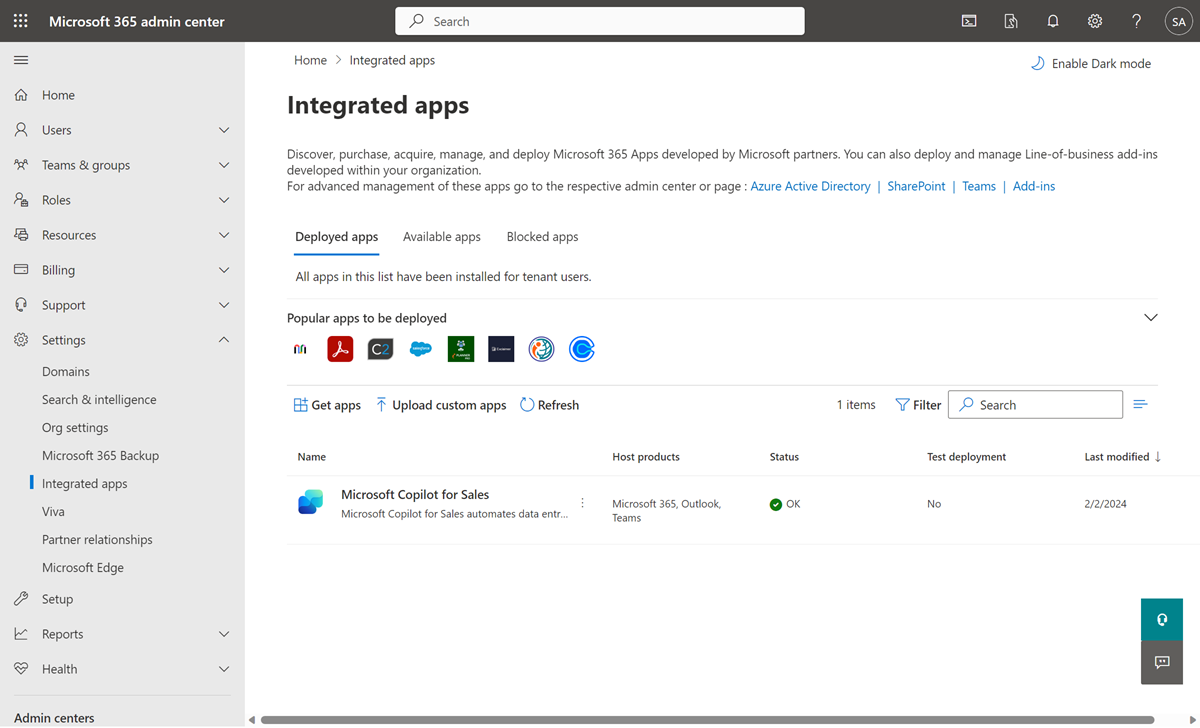
Pas 2: Creați o politică pentru a instala și fixa automat aplicația Copilot for Sales în Teams
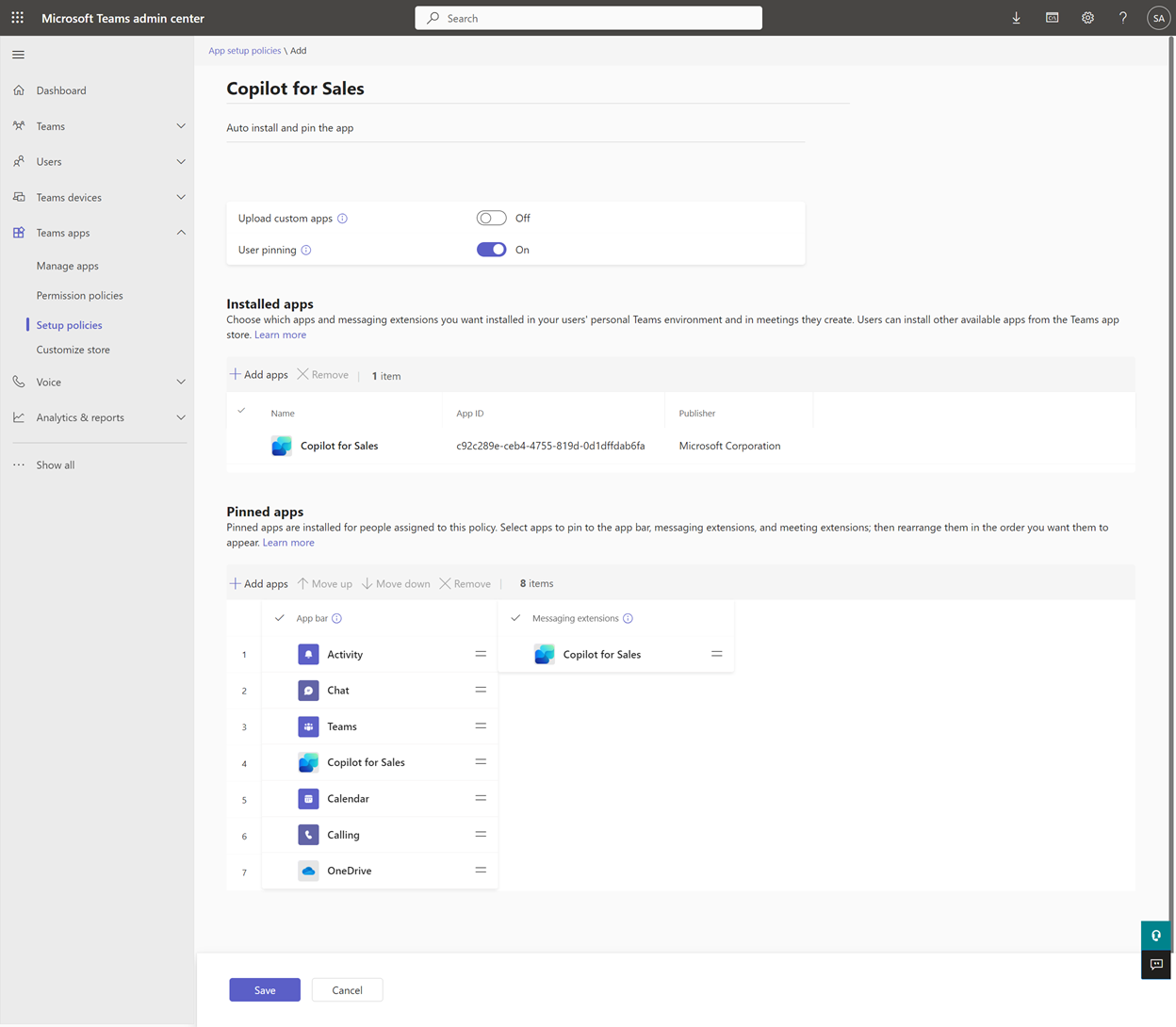
Pas 3: Activați transcrierile întâlnirilor Teams
Activați transcrierile pentru apelurile Teams, astfel încât, atunci când Copilot for Sales este adăugat la o întâlnire Teams înregistrată, să poată genera un rezumat al întâlnirii.
conectați-vă la Centrul de administrare Teams.
În panoul din stânga, selectați Întâlniri>Politici privind întâlnirile.
În fila Gestionați politicile , selectați Global (prestabilit la nivelul întregii organizații).
Pe pagina Global (prestabilit la nivelul întregii organizații) , derulați în jos la Înregistrare și amp; transcripție și activați comutatorul Transcriere .
Selectați Salvați.
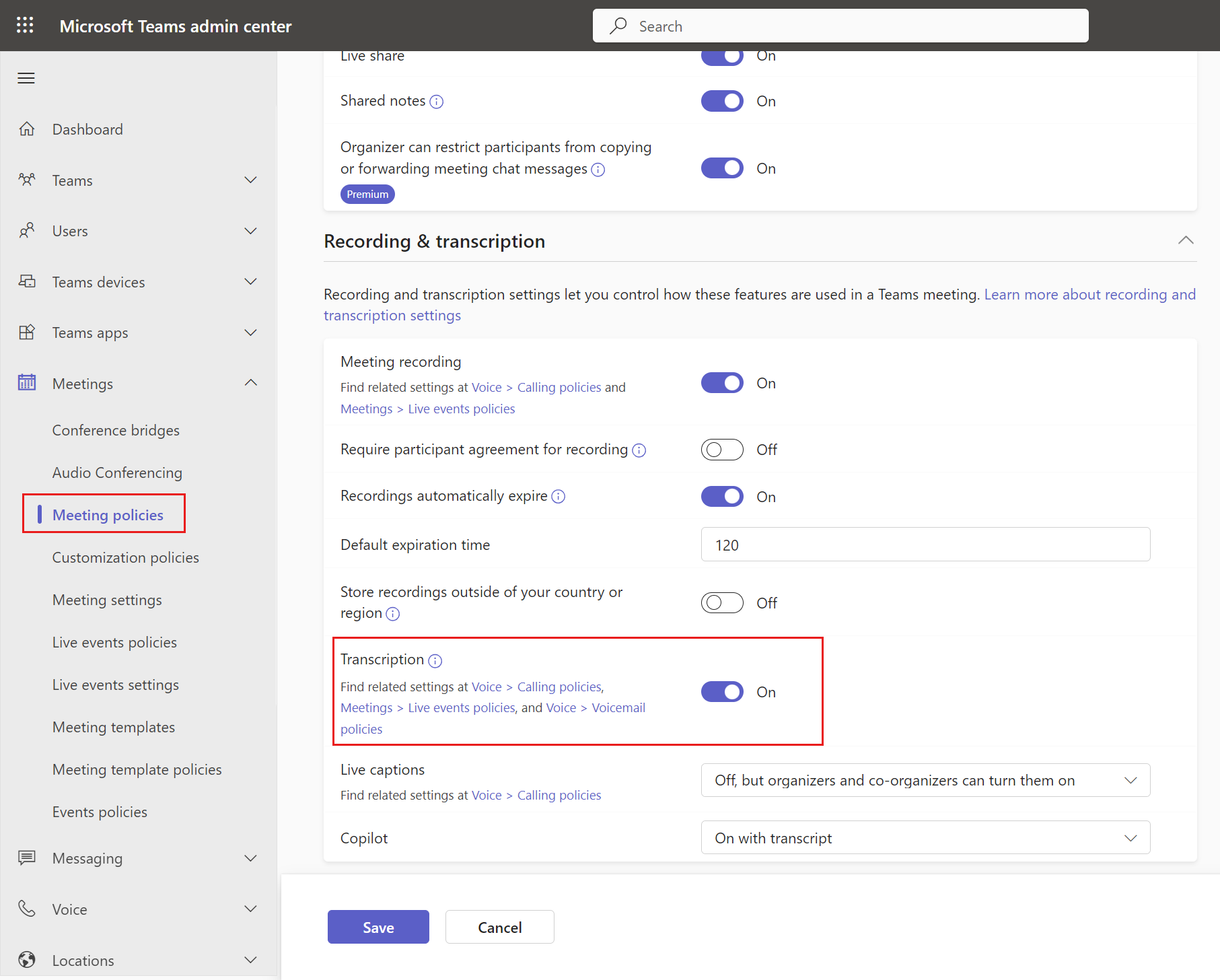
Pas 4: Configurați sincronizarea pe server a e-mailurilor și a programărilor
Copilot for Sales permite vânzătorilor să salveze e-mailurile și programările Outlook în Dynamics 365. Salvarea activităților Outlook în Dynamics 365 necesită sincronizarea pe server pentru e-mailuri și întâlniri pentru a fi activată. În timp ce vânzătorii pot activa sincronizarea pe server pentru propriile cutii poștale atunci când salvează activitățile Outlook în Dynamics 365 folosind Copilot for Sales pentru prima dată, le puteți simplifica experiența prin configurarea sincronizării pe server a e-mailurilor și a programărilor pentru toți utilizatorii Copilot for Sales.
Pentru informații despre activarea sincronizării pe server, consultați Conectați-vă la Exchange Online.
Pas 5: Confirmați că utilizatorii au rolurile de securitate potrivite
Dacă utilizați următoarele roluri de securitate din Dynamics 365 Sales, care sunt disponibile din fabricație, nu trebuie să faceți nimic. Privilegiile Copilot for Sales sunt adăugate automat pentru:
Roluri principale de vânzări: agent de vânzări sau manager de vânzări
Roluri de administrare: Administrator de sistem sau persoană care particularizează sistemul
Dacă utilizați roluri de securitate personalizate, alocați utilizatorilor rolurile și privilegiile potrivite necesare clienților Dynamics 365.
Pas 6 (opțional): personalizați Copilot for Sales
Setările administratorului controlează experiența vânzătorului Copilot for Sales în Outlook și Teams. Puteți personaliza Copilot for Sales pentru a satisface nevoile organizației dvs.
Configurarea caracteristicilor de inteligență artificială ale Copilot
Puteți să configurați funcții AI în Copilot for Sales pentru a utiliza funcții AI care sunt în versiune preliminară sau disponibile în general.
Particularizarea formularelor și câmpurilor
Copilot for Sales vine configurat pentru a permite utilizatorilor să fie productivi imediat. Puteți personaliza formularele și câmpurile după nevoie.
Integrați cu alte aplicații
Puteți integra Copilot for Sales cu alte aplicații pentru a extinde capacitățile Copilot for Sales.
Pas 7: Bun venit vânzătorilor la Copilot for Sales
Acum că ați instalat și configurat Copilot for Sales în Outlook și Teams, cereți vânzătorilor să-l folosească. Iată un exemplu de mesaj de e-mail pe care îl puteți partaja.
Important
Poate dura până la 48 de ore pentru ca aplicația să apară în Outlook și în alte Microsoft 365 aplicații. Dacă utilizatorii nu pot vedea aplicația după 48 de ore, aceasta poate fi din cauza politicii publice de gestionare a atașamentelor. Mai multe informații: De ce utilizatorii nu pot vedea aplicația Copilot for Sales în Outlook după ce este implementată?
Instalare automată
Pentru a face de la înrolare la Copilot for Sales mai ușor pentru anumite organizații, Microsoft instalează automat Copilot for Sales pentru toți utilizatorii cu o licență adecvată. Următoarele licențe includ în mod implicit Copilot for Sales:
- Copilot for Sales licență
- Dynamics 365 Sales Enterprise
- Dynamics 365 Sales Premium
În unele cazuri, Power Platform licențiații pot obține și Copilot for Sales instalat automat. Acești utilizatori pot începe să folosească capabilitățile de bază ale Copilot for Sales, cum ar fi redactarea e-mailurilor și rezumarea e-mailurilor, fără a se conecta la CRM-ul lor. Dacă vânzătorii dvs. folosesc o licență Dynamics 365 care nu include Copilot for Sales sau Salesforce CRM sau Power Apps, puteți achiziționa licența corespunzătoare. Accesați pagina de prețuri pentru informații despre costul licenței.
Notă
Pentru a simplifica experiența vânzătorilor pentru instalarea automată a aplicației Copilot for Sales, puteți configura sincronizarea pe server a e-mailurilor și a programărilor pentru toți utilizatorii Copilot for Sales.
Cum se desfășoară instalarea automată?
Instalarea automată este desfășurată în etape pentru a selecta organizațiile. Organizația primește o notificare atât în Microsoft 365 centrul de administrare , cât și în Power Platform centrul de administrare. Fiecare organizație poate renunța la instalarea automată în perioada specificată. Odată ce capacitatea este lansată, programul de completare Outlook și Microsoft Teams aplicația nu pot fi dezinstalate din Microsoft 365 centrul de administrare, dar utilizatorii pot alege să dezinstalați-le de pe clienții lor Outlook și Teams respectivi, iar o nouă instalare nu va fi efectuată automat.
Există limitări pentru aplicațiile instalate automat?
Aplicațiile instalate automat sunt considerate implementate de utilizator și nu vor avea suport complet pentru funcții. Aplicațiile implementate de utilizator nu acceptă notificările banner Copilot for Sales care apar în partea de sus a e-mailurilor noi sau de răspuns. De asemenea, Copilot for Sales nu este adăugat automat la invitațiile la întâlniri. Cu toate acestea, vânzătorii pot adăuga manual Copilot for Sales la întâlnire pentru a obține rezumatele întâlnirii. Pentru a beneficia de asistență completă pentru funcții, cum ar fi notificările banner, trebuie să instalați aplicația pentru vânzătorii dvs. din Microsoft 365 centrul de administrare. În acest fel, aplicațiile sunt considerate implementate de administrator și au suport complet pentru funcții.
Cum dezinstalez aplicațiile instalate automat?
Aplicațiile instalate automat pot fi dezinstalate de utilizatori de pe clienții lor Outlook și Teams respectivi. Pentru mai multe informații despre cum să dezinstalați aplicațiile implementate de utilizator, consultați:
- Dezinstalați programul de completare Copilot for Sales Outlook
- Dezinstalați aplicația Copilot for Sales din Microsoft Teams
Cum să renunți la instalarea automată?
Dacă organizația dvs. este înscrisă pentru instalare automată și ar dori să renunțe la instalarea automată viitoare pentru utilizatori noi, completați formularul de renunțare. Poate dura până la două săptămâni pentru ca renunțarea să intre în vigoare. Rețineți că programul de completare Outlook și Microsoft Teams aplicația nu sunt dezinstalate de la utilizatorii existenți.
Community
Încurajăm toți utilizatorii Copilot for Sales să viziteze și să se înregistreze în comunitatea Copilot for Sales. Comunitatea are:
Forumuri pentru a intra în legătură cu colegii și a discuta despre experiențele comune.
Forumuri pentru a contribui și a primi asistență pe probleme comune, care sunt revizuite în mod obișnuit de echipa noastră de experți.
Spații pentru a distribui Idei și a interacționa cu echipa de dezvoltare a produsului.